Dock-ul este unul dintre acele lucruri pe care le folosim cu toții pe Mac-urile noastre, dar este posibil să nu facă cu adevărat mai mult decât să schimbăm aplicațiile și să folosim orice stive au fost puse acolo când am obținut dracul Mac.
Cu toate acestea, dacă doriți cu adevărat să profitați la maximum de Mac-ul dvs., ați putea, la fel de bine, să învățați cum să faceți ceva mai mult cu Dock-ul și să vă stăpâniți utilizarea acestui bit de software ignorat de multe ori. Iată patru moduri excelente de a face exact acest lucru.
Adăugați stive de articole recente sau preferate la doc
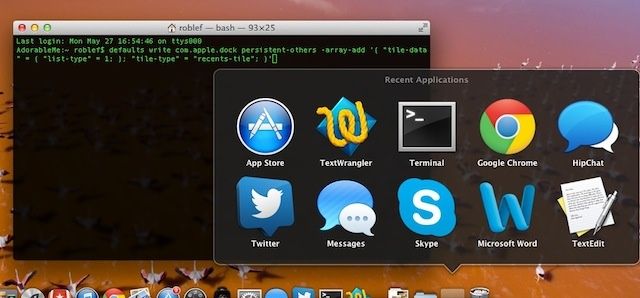
Vechiul meniu curcubeu Apple avea o funcție care vă permite să găsiți documente recente, împreună cu posibilitatea de a plasa foldere în acesta pentru acces rapid și ușor. Acest lucru a fost înlocuit în Mac OS X cu stive, un mod vizual de a face un lucru similar, dar din Dock. Bineînțeles, puteți trage un folder în partea dreaptă a docului și îl puteți deschide ca stivă, dar știați puteți obține o listă de aplicații recente, documente sau servere, precum și volume preferate sau articole ca stivă, ca bine?
Poți, cu puțină magie Terminal. Iată cum.
Pentru ca această magie să se întâmple, pur și simplu lansați aplicația Terminal, apoi tastați sau lipiți următoarea comandă în:
implicit scrie com.apple.dock persistent-others -array-add '{"tile-data" = {"list-type" = 1; }; "tile-type" = "recents-tile"; }'
Apoi reporniți Dock-ul cu următoarele:killall Dock
Când lansați acele comenzi, veți ajunge la o stivă de aplicații recente. Cu toate acestea, va apărea un simplu Control-Click (sau clic dreapta dacă aveți un mouse cu două butoane) pe acel stack aveți opțiunea de a afișa aplicații recente, documente și servere sau volume preferate și favorite Elemente. Acest lucru ar trebui să vă ofere acces la tot felul de lucruri într-un mod vizual și la îndemână, chiar de pe doc. Ura!
Sursă: Sugestii Macworld
Personalizați modul în care stivele arată și se comportă în doc

Dacă utilizați stive în Dock, fie cele încorporate pentru Documente și altele, fie ale dvs., cum ar fi Stackul de articole recente, vă recomandăm să personalizați modul în care Stack arată și se comportă.
În Mac OS X Mountain Lion, cel puțin și foarte probabil versiunile anterioare ale OS X, puteți face ca stivele dvs. să apară sub formă de grilă, listă sau ventilator. Puteți, de asemenea, să alegeți OS X cea mai bună vizualizare pentru dvs., în funcție de câte articole sunt în stivă.
Iată modalitatea rapidă de a schimba vizualizarea oricărei stive din OS X Dock.
Găsiți stiva pe care doriți să o modificați în partea dreaptă a docului, de obicei chiar în dreapta liniei separatoare de acolo. Faceți clic dreapta sau Control-Click pe Stack și apoi selectați vizualizarea pe care doriți să o utilizați din meniul de sub zona „View Content As”.
Când alegeți Fan, conținutul stivei va arăta ca o linie curbată de articole, organizată după opțiunea de sortare. Alegerea Listei le va pune într-o listă de articole frumoase, îngrijite, ordonate, justificate la stânga, iar Grid va afișa pictograme ale obiectelor din interior într-o structură de grilă bazată pe pictograme, la fel ca vizualizarea pictogramelor din Finder.
De asemenea, puteți alege modul în care sunt listate articolele din stivă, alegând să sortați după nume, data adăugării, data modificării, data creării sau tip. De asemenea, puteți afișa pictograma Stivei dvs. fie ca folder, fie ca o stivă reală de lucruri din folderul Stack.
Sursă: Asistență Apple
Eliminați acele aplicații implicite Pesky din doc pentru distracție și profit
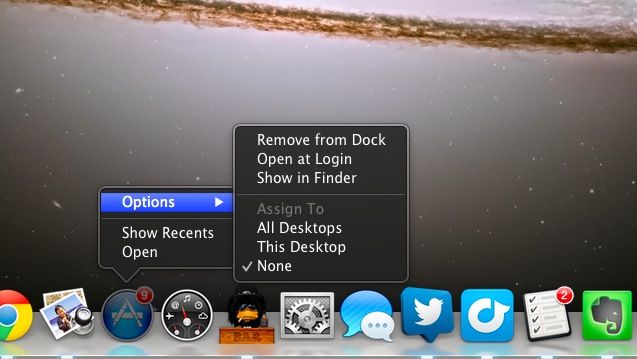
După ce am scris un sfat cu privire la eliminarea icoanelor din noul Mountain Lion Dock, am primit câteva întrebări de la cititori care nu au reușit să o facă să funcționeze.
Cititorul Cult of Mac, Diane, a trimis prin e-mail și a spus: „Ei bine, sună bine... Dar niciuna dintre sugestiile tale nu funcționează pe computerul meu. când am dat drumul, încă se micșorează. când îl arunc la gunoi, încă se micșorează. când fac clic dreapta, nu există nicio opțiune pentru al elimina din doc. ”
Fără să știu specificul, desigur, nu pot diagnostica problema perfect. Cu toate acestea, cred că aș putea avea un răspuns la acest lucru.
Poate că Diane a încercat să elimine aplicațiile implicite din Dock, cum ar fi Memento-uri, Note și App Store. Când l-am încercat, de exemplu, nu am putut elimina pictograma App Store. Când am dat clic dreapta pe el, nu a existat nicio opțiune imediat aparentă pentru al scoate din doc.
Din fericire, o călătorie rapidă spre Forumuri de discuții Apple a oferit un răspuns.
Membrul de discuție LockeX007 a spus posterului original să facă clic dreapta pe pictograma Dock încăpățânată, apoi să treacă mouse-ul peste zona Opțiuni. Chiar în partea de sus, veți vedea opțiunea Eliminare din andocare, urmată de alte opțiuni utile, cum ar fi Deschidere la conectare sau Afișare în Finder.
Indiferent, utilizați opțiunea Eliminați din doc și veți avea dreptate ca ploaia. Dacă doriți ca pictograma să apară din nou în Dock, pur și simplu deschideți folderul Aplicații și trageți din nou pictograma aplicației în Dock. Boom!
Sursă: Discuții despre Apple
Ascundeți pictograma Dock a oricărei aplicații care rulează cu Dock Dodger
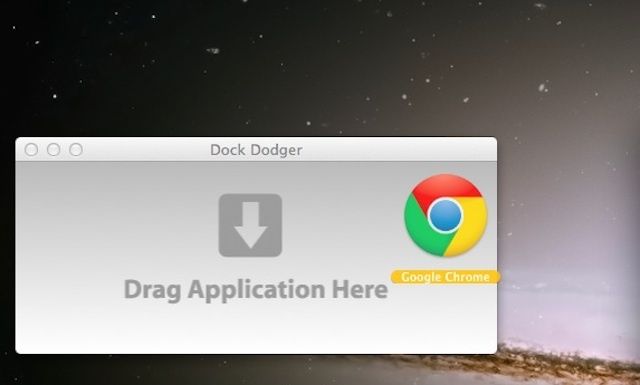
Pe măsură ce deschideți aplicații pe computerul Mac, este posibil să observați că Dock-ul se înghesuie puțin. Acest lucru se datorează faptului că OS X adaugă o pictogramă pentru fiecare aplicație care rulează la Dock imediat ce o lansați, pentru a vă informa că face ceva. Este unul dintre numeroasele memento-uri vizuale grozave încorporate în sistemul de operare.
Uneori, însă, Dock-ul tău ar putea deveni puțin prea aglomerat. De exemplu, rulez Google Chrome tot timpul. Dacă elimin această pictogramă din Dock, chiar și atunci când aplicația rulează, obțin mai mult spațiu pentru lucruri de care s-ar putea să nu am întotdeauna nevoie în Dock.
Interesat? Iată cum.
Tot ce trebuie să faceți este să vă îndreptați către Dock Dodger site-ul web și descărcați aplicația acolo. Trageți aplicația în fereastra aplicației Dock Dodger după ce ați lansat-o și va face același lucru ca mai sus, doar că nu va trebui să vă încurcați singur cu fișierul .plist. Dezvoltatorii vă avertizează, totuși:
Dock Dodger modifică fișierele din pachetul unei aplicații. Deși modificările efectuate nu sunt distructive și pot fi ușor anulate, vă recomandăm să utilizați Dock Dodger numai pe copii ale aplicațiilor dvs., nu și pe original.
În plus, în funcție de aplicația a cărei pictogramă încercați Un-Dock, este posibil să aveți un comportament ciudat sau să găsiți unele caracteristici inaccesibile (cum ar fi meniul!). Folosiți pe propria răspundere.
Sursă: Software Foggy Noggin
Prin intermediul: Sfaturi pentru dependență

